- Windows 11-feilskriving av proxy-innstillinger-problem vises når en tredjepartsapp forstyrrer proxy-innstillinger eller det er et problem med den valgte proxy-terminalen.
- Du kan sjekke ut vår kuraterte liste over løsninger som muligens kan hjelpe deg med å fikse dette problemet.
- Vi foreslår at du utfører en ren oppstart av PC-en, avinstallerer uønskede apper eller velger en annen terminalinnstilling for å løse dette problemet.
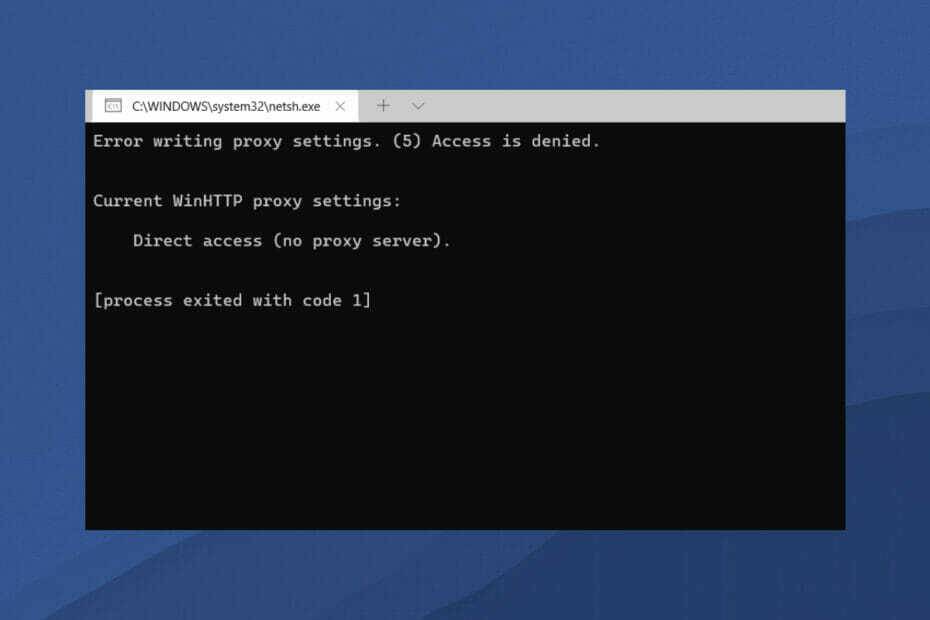
XINSTALLER VED Å KLIKKE LAST NED FILEN
Denne programvaren vil reparere vanlige datamaskinfeil, beskytte deg mot filtap, skadelig programvare, maskinvarefeil og optimalisere PC-en for maksimal ytelse. Løs PC-problemer og fjern virus nå i tre enkle trinn:
- Last ned Restoro PC Repair Tool som følger med patentert teknologi (patent tilgjengelig her).
- Klikk Start søk for å finne Windows-problemer som kan forårsake PC-problemer.
- Klikk Reparer alle for å fikse problemer som påvirker datamaskinens sikkerhet og ytelse
- Restoro er lastet ned av 0 lesere denne måneden.
Det er en stund siden Microsoft offisielt introduserte Windows 11-operativsystemet. Selv om Windows 10 var det hevdet å være det siste Windows-operativsystemet, ting endret seg og vi har Windows 11.
Windows 11 bringer inn noen Nye funksjoner over Windows 10. Dette inkluderer redesignet overordnet estetikk, sentrert oppgavelinje, nye bakgrunnsbilder, lyder, ikoner, innstillinger osv.
En ting har imidlertid ikke endret seg så mye, og det er tilgjengeligheten av feil, feil og feil.
Windows 11-brukere har konstant rapportert flere programvarerelaterte problemer. Microsoft holder også et godt øye med offisielle støttesider for å rette opp de fleste problemene.
Et av problemene som fortsatt trenger permanent løsning er Windows 11 feil ved skriving av proxy-innstillinger.
Dette problemet kommer snikende når systemet ikke klarer å få tillatelser når det prøver å skrive proxy-innstillingene. Du vil se en feilmelding, "Feil ved skriving av proxy-innstillinger. Tilgang nektes.“
Spesielt for de fleste brukere vises denne Windows 11-feilen ved å skrive proxy-innstillinger når de starter PC-ene på nytt. En ledetekst dukker opp på skjermen med denne feilmeldingen.
I likhet med de fleste problemer og problemer som vises på Windows OS, har dette problemet heller ikke en spesifikk grunn til å dukke opp.
Heldigvis, hvis du leter etter noen effektive løsninger som muligens kan fikse denne Windows 11-feilen ved å skrive proxy-innstillinger, har du landet på rett sted.
Vi har laget en kuratert liste over de beste løsningene som vil hjelpe deg med å løse dette problemet. La oss ta en titt på hver enkelt av dem.
Hva er trinnene for å konfigurere proxy-innstillinger manuelt på Windows 11?
- trykk Vinne + Jeg knappene på tastaturet for å åpne Innstillinger Meny.
- Klikk på Nettverk og internett på venstre sidepanel.

- Plukke ut Fullmakt.
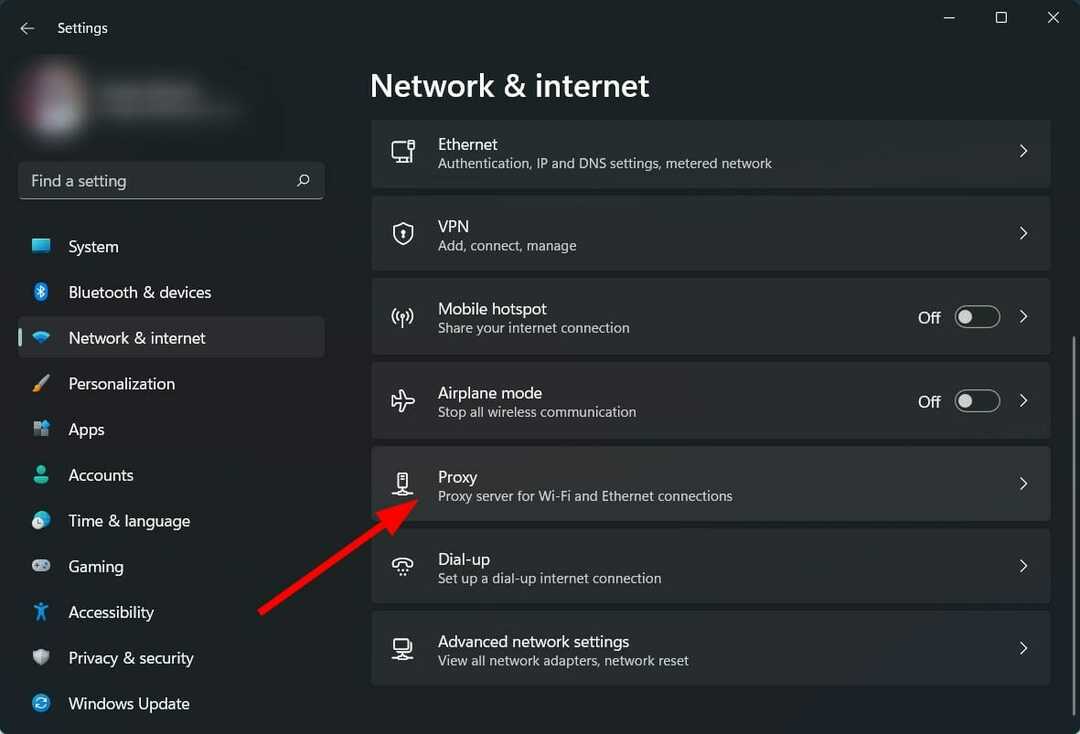
- Under Manuelt proxy-oppsett seksjon, klikk på Sett opp knappen for Bruk en proxy-server.
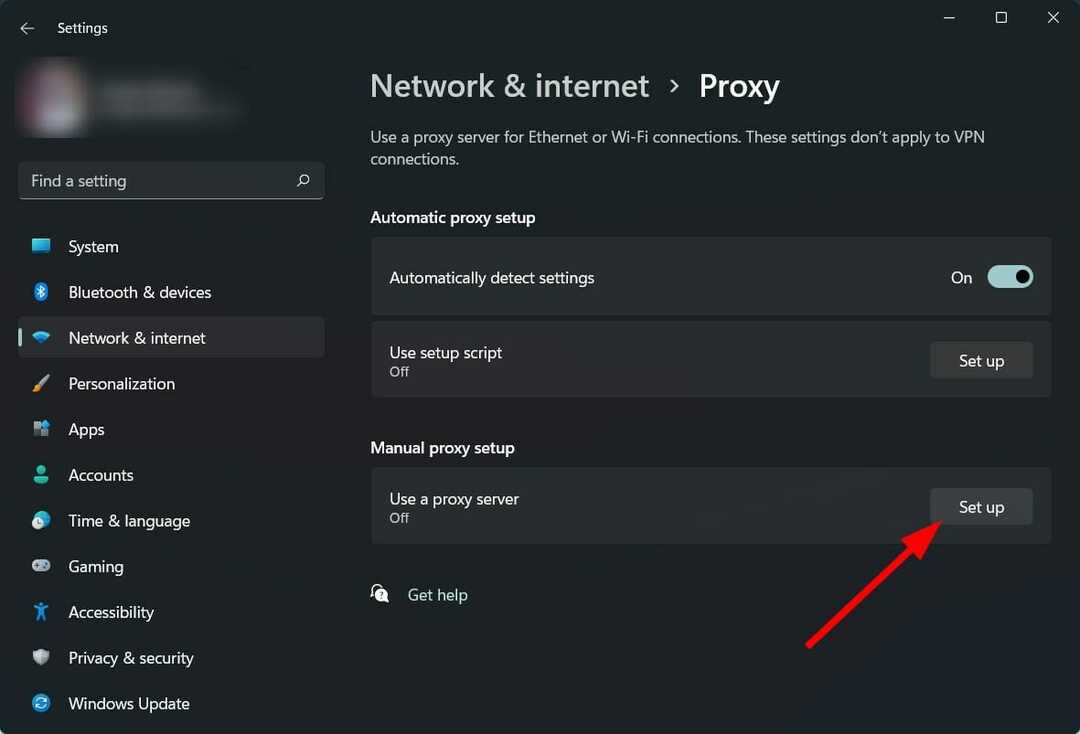
- Slå på Bruk en proxy-server.
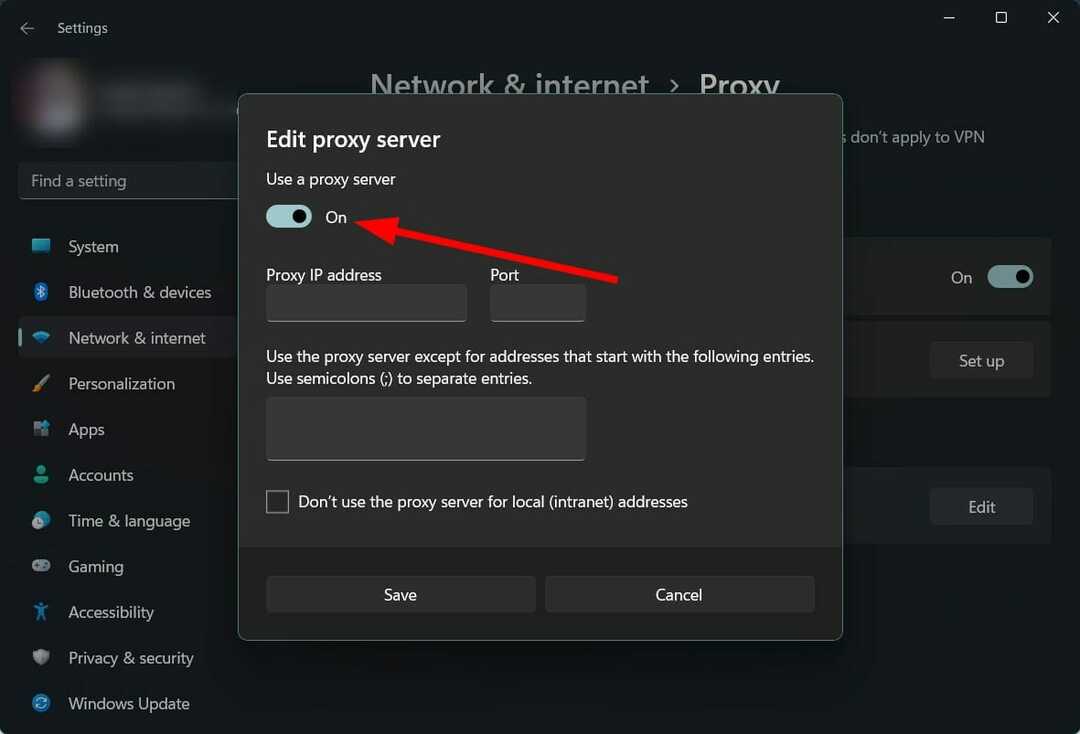
- Skriv inn IP adresse og portnummer av proxy-serveren.
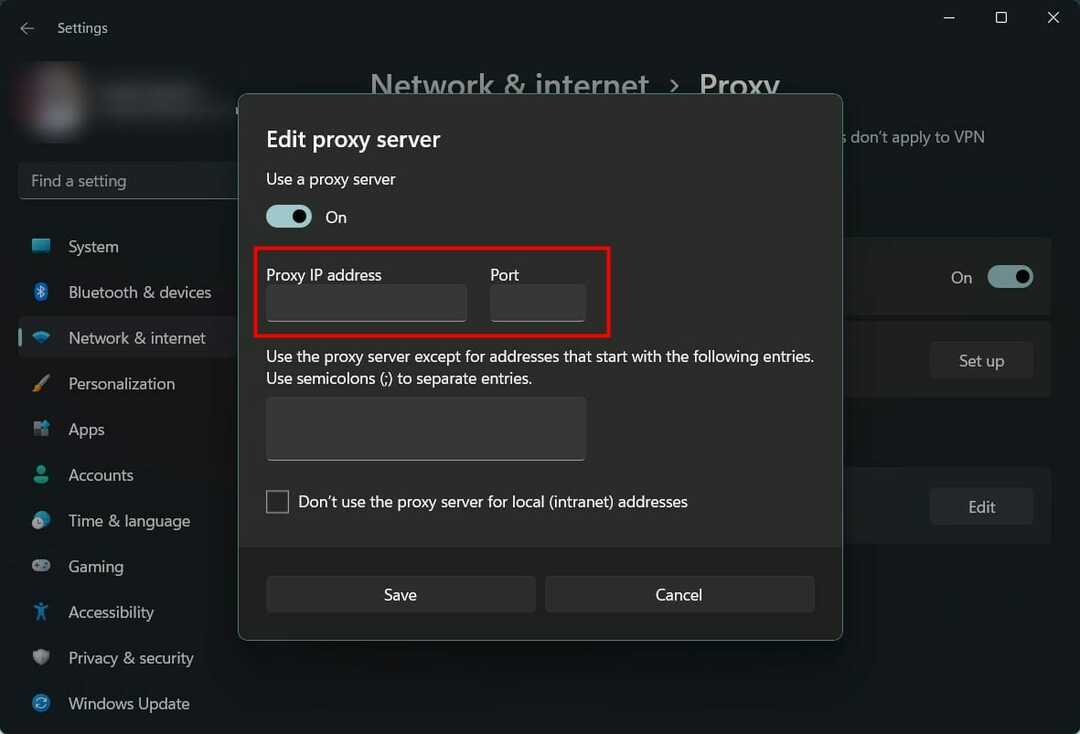
- Klikk Lagre.
Det er flere måter å sette opp en proxy-server på din Windows 11 PC. En av disse er metoden for å manuelt sette opp proxy-serveren.
En proxy-server lar deg opprette en forbindelse mellom datamaskinen og internett. Den fungerer som en inngangsport mellom PC-en og internett.
Flere organisasjoner er ikke avhengige av den automatiske proxy-serveren, og de ønsker å rute tilkoblingene sine gjennom en annen gateway-server. Det er her trinnene ovenfor vil hjelpe.
Hvordan kan jeg fikse Windows 11-feil ved å skrive proxy-innstillinger?
1. Renstart PC-en
- Åpne Start menyen og søk etter msconfig.
- Åpen Systemkonfigurasjon.

- Trykk på Tjenester fanen.

- Kryss av i boksen for Skjul alle Microsoft-tjenester.

- trykk Deaktivere alle knapp.

- Bytt nå til Oppstart fanen og klikk på Åpne Oppgavebehandling.
- Deaktiver hver oppstartselement, en etter en.
- Lukk Oppgavebehandling.
- trykk OK i vinduet Systemkonfigurasjon.
- Omstart din PC.
Når PC-en starter på nytt, vil du ha et rent oppstartsmiljø. Dette vil gi deg sjansen til å se etter den skyldige-appen som forårsaker Windows 11-feil ved å skrive proxy-innstillinger.
For flere brukere kom en tredjeparts app eller programvare i konflikt med proxy-innstillingene og prøvde å få tilgang til å redigere proxy-innstillingene på PC-en.
En ren oppstart vil hjelpe deg med å identifisere appen, siden ingen av appene starter opp under oppstartsprosessen, og du kan sjekke om du fortsatt får feilen eller ikke.
2. Slett uønskede apper
- Åpne Start menyen fra oppgavelinjen nedenfor.
- Søk etter Kontrollpanel og åpne den.

- Plukke ut Programmer og funksjoner.

- Velg alle uønskede programmer fra applikasjonsbehandleren.
- Slå den Avinstaller knappen for hver av dem.
Som allerede nevnt, kan en tredjepartsapp være årsaken bak Windows 11-feilskrivingsproblemet med proxy-innstillinger.
Tredjepartsappen kan prøve å redigere proxyinnstillingene på PC-en din, som er grunnen til at feilen oppleves av deg.
Du kan følge trinnene ovenfor og avinstallere alle uønskede apper fra systemet ditt. Dette vil ikke bare rydde opp i lagringsplassen, men vil også hjelpe deg med å fikse problemet.
3. Bruk en spesialisert programvare
- Last ned Restoro.
- Start søknaden.
- RESTORO vil begynne å skanne PC-en automatisk for feil.

- Etter at skanningen er fullført, a skannerapport vil vises på skjermen.

- For å fikse de oppdagede problemene, trykk på Start reparasjon knapp.

- Pass på at du ikke avbryter fikseringsprosessen.
- Start på nytt din PC.
Restoro er et pålitelig tredjepartsverktøy som hjelper deg å fikse flere feil med PC-en din, som også inkluderer problemer knyttet til nettverks- og proxy-innstillinger.
Denne programvaren er ganske hendig, siden den kommer med alle nødvendige verktøy for å oppdage og fikse systemrelaterte feil.
4. Juster terminalinnstillingene
- trykk Vinne + Jeg knappene på tastaturet for å åpne Innstillinger Meny.
- Klikk på Personvern og sikkerhet fra venstre side.
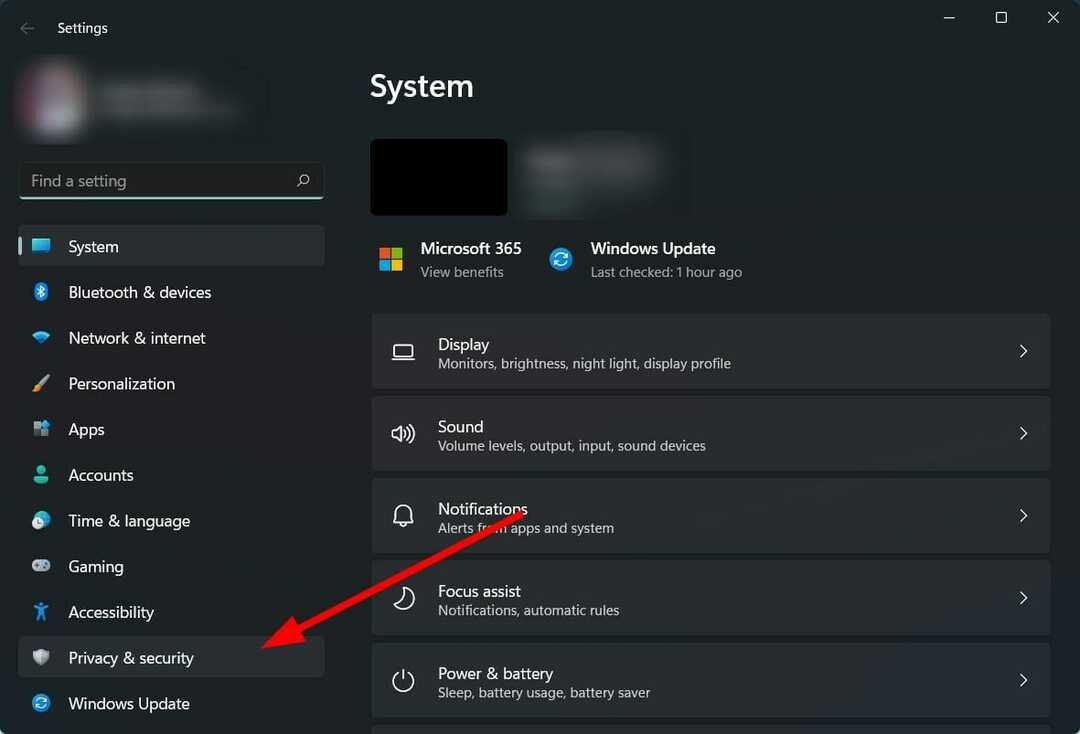
- Plukke ut For utviklere alternativet til høyre.
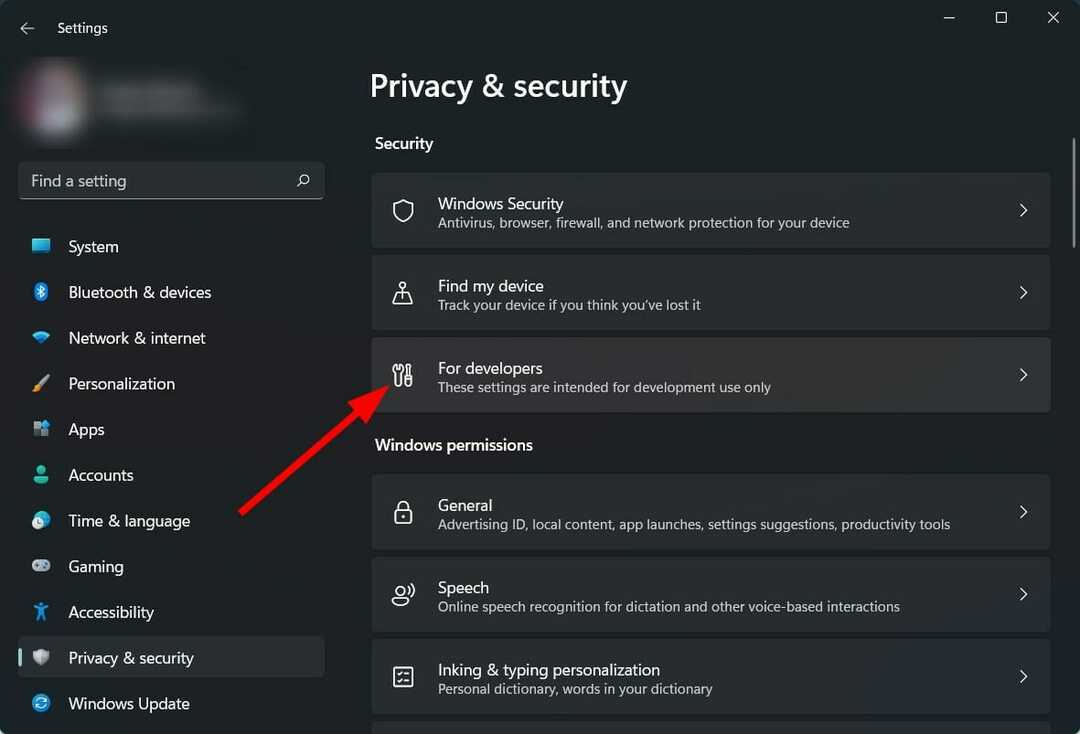
- Rull ned og under Terminal seksjonen, klikk på fall ned Meny.
- Velg en annen Terminalversjon.
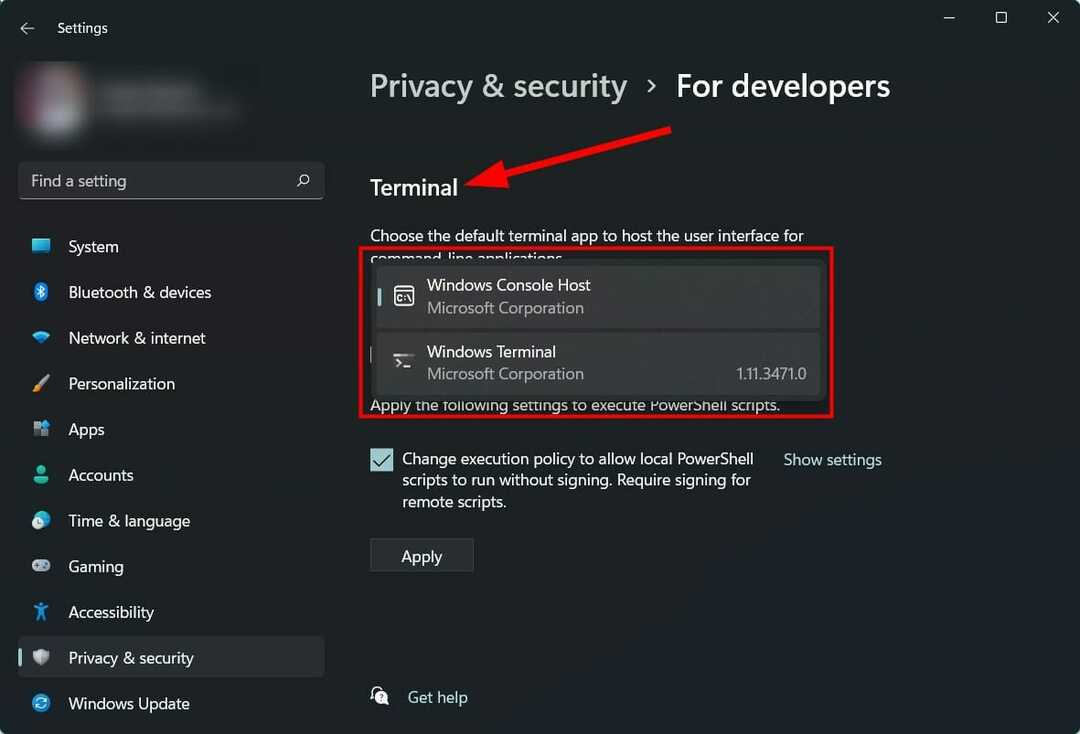
Hvis du vet hva du gjør og har erfaring med å justere Windows-innstillinger, gir Microsoft deg muligheten til å justere nesten alt på PC-en din.
En slik innstilling lar deg endre terminalinnstillingene. Flere brukere har rapportert at dette Windows 11-feilskrivingsproblemet med proxy-innstillinger begynte å dukke opp etter at de valgte Microsofts nye terminal.
I et slikt tilfelle kan du følge trinnene ovenfor og bytte til en annen terminal. Når du har gjort det, start PC-en på nytt og se om dette løser problemet eller ikke.
- Fix: Windows 11-feil Kmode Unntak ikke håndtert
- Hvordan laste ned Logitech G Hub på Windows 11
- Slik fikser du treg Chrome i Windows 11
- NordVPN fungerer ikke i Windows 11? Fiks det nå
- Hvordan laste ned Clipchamp for din Windows 11 PC [Veiledning]
5. Skann PC-en din for virus
- Klikk på pil opp knappen nederst til høyre på oppgavelinjen.

- Plukke ut Windows-sikkerhet.

- Klikk på Virus- og trusselbeskyttelse.

- Slå den Rask skanning og la Windows Security skanne PC-en din for virus og skadelig programvare.

- Du kan også velge Skannealternativer knapp.

- Under Skannealternativer, kan du også velge Full skanning for å dypskanne PC-en din for virus eller skadelig programvare.

Mens vi ikke har noen tredjeparts antivirusprogrammer installert på vår PC, brukte vi Windows Security Defender.
Men trinnene ovenfor vil gi deg en ide om at du må utføre en skanning for å se etter virus eller skadelig programvare på PC-en din.
Du kan ikke utelukke det faktum at det potensielt kan være et virus eller skadevare som påvirker den jevne funksjonen til PC-en din.
Siden virus og skadevare er av forskjellige typer og de utløser forskjellige problemer, vil det være et trygt valg å sjekke PC-en for virus.
6. Reparer korrupte systemfiler
- Åpne Start Meny.
- Søk etter Ledeteksten og kjøre den som en administrator.

- Utfør kommandoen nedenfor og trykk Tast inn.
sfc /scanow
- PC-en din vil begynne å skanne.
- Etter at prosessen er fullført, omstart din PC.
- Åpen igjen ledeteksten.
- Utfør under kommandoen og treffer Tast inn:
chkdsk C: /f /r /x
- Når prosessen er fullført, skriv inn kommandoen nedenfor og trykk Tast inn:
DISM.exe /Online /Cleanup-image /Restorehealth - Du vil se "Operasjonen fullført vellykket"-meldingen. Lukk vinduet og omstart din PC.
Korrupte systemfiler relatert til proxy-innstillinger kan også utløse Windows 11-feilskriving av proxy-innstillinger på PC-en din.
Så det er viktig å reparere disse viktige systemfilene, fordi de ikke bare vil hjelpe deg med å fikse problemet, men også eliminere eventuelle andre problemer.
7. Tilbakestill Windows 11
- trykk Vinne + Jeg knappene for å åpne Innstillinger Meny.
- Plukke ut System fra venstre side.
- Rull ned på høyre side for å velge Gjenoppretting.

- Under Gjenopprettingsalternativer, Klikk på Tilbakestill PC knapp.

- Velg Behold filene mine alternativ.

- Plukke ut Cloud nedlasting.

- Klikk Neste.

- Velge Nullstille.

PC-en din vil gjennomgå tilbakestillingsprosessen. Hvis du har valgt alternativet for å beholde filene dine, vil bare systemfilene bli tilbakestilt, og når prosessen er fullført, vil du kunne finne dine personlige filer.
Dessuten, tilbakestille din Windows 11 PC bør være det siste alternativet hvis ingen av de ovennevnte løsningene fungerte for deg.
Vel, dette er ikke en ny feil som nylig har begynt å dukke opp for Windows-brukere. Det var også der med de tidligere versjonene av Windows OS.
Den andre løsningen du kan bruke for å forhåpentligvis fikse Windows 11-feil ved å skrive proxy-innstillinger, er å starte terminalen med administratorrettigheter.
Gi oss beskjed i kommentarene nedenfor hvilke av løsningene ovenfor som hjalp deg med å fikse problemet på PC-en din.
Du kan også dele med oss andre løsninger som løste problemet for deg, slik at det kan hjelpe andre som opplever det samme.
![5 beste papirmaskiner for kompostering [2021 Guide]](/f/79ca566c91b5525be61556d4dc3d70a8.jpg?width=300&height=460)

